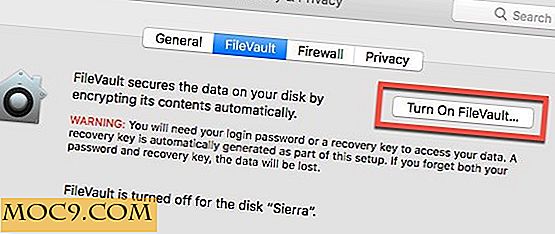3 Awesome Ubuntu-apps voor wallpaper-diavoorstelling
Ubuntu wordt geleverd met een reeks vooraf geladen achtergronden die afzonderlijk kunnen worden gebruikt of als een diavoorstelling die de achtergrond na een bepaalde periode wijzigt. Maar er zijn enkele beperkingen met de standaardachtergrond. Hiermee kunt u niet (gemakkelijk) een diapresentatie voor achtergronden maken met uw geselecteerde afbeeldingen die geen deel uitmaken van de standaardafbeeldingen. Je moet het behangconfiguratiebestand bewerken om elke nieuwe afbeelding in de diavoorstelling op te nemen, en dit is een tijdrovend proces en zeker niet handig.
Als u uw achtergronden zonder enige moeite wilt beheren, hebt u de mogelijkheid om speciale apps te gebruiken. Deze apps bieden u meer flexibiliteit bij het gemakkelijk verwerken van behang. U kunt uw favoriete foto's afzonderlijk gebruiken, in een diavoorstelling die het beeld verandert in een door de gebruiker gedefinieerd tijdsinterval. Ik heb drie van dergelijke gemakkelijk te gebruiken wallpaper-apps gesorteerd die de manier waarop je bureaublad eruitziet, zal veranderen.
1. Wallch
Met Wallch kunt u een diavoorstelling maken van achtergronden van uw keuze uit een reeks afbeeldingen. Deze afbeeldingen kunnen in meerdere mappen worden opgeslagen. U kunt het tijdsinterval voor achtergrondverandering instellen.

Optie beschikbaar om het te configureren om te starten tijdens het opstarten. Het is raadzaam om deze optie te kiezen, anders moet u de toepassing handmatig starten elke keer dat u opstart in Ubuntu.

Gebruik de volgende opdrachten in terminal (ctrl + alt + T) om Wallch in Ubuntu te installeren:
sudo apt-get install wallch
Om Wallch in Ubuntu te verwijderen:
sudo apt-get remove wallch
2. Verscheidenheid
Verscheidenheid is een appletindicator waarmee u een achtergronddiavoorstelling kunt maken van afbeeldingen die op verschillende locaties zijn opgeslagen, en van verschillende online bronnen zoals Picasa en Flickr. Naast het instellen van het tijdsinterval voor de diavoorstelling, kunt u ook verschillende filters toepassen voor vervaging of olieverf op de achtergronden. Aangezien Variety in het bovenste paneel zit, kunt u het gebruiken voor een snelle wijziging in de achtergrondafbeelding of het verwijderen van een achtergrond. Als u de instellingen of configuratie wilt wijzigen, selecteert u Voorkeur in de vervolgkeuzelijst:

U kunt hier de verschillende configuratie-opties bekijken. Zoals geadviseerd, selecteert u de optie om Variety bij het opstarten te starten om pijnloos van de achtergronddiavoorstelling te genieten.

Gebruik de volgende opdrachten om Variety in Ubuntu te installeren:
sudo apt-get install variety
Gebruik de volgende opdracht om Variety te verwijderen:
sudo apt-get verwijdert variëteit
Slidewall:
Slidewall is een complete wallpaper-applicatie die alle functionaliteiten van Wallch en Variety biedt. Daarnaast biedt het ook de mogelijkheid om live achtergronden in Android-stijl te gebruiken in Ubuntu. Het wordt geleverd met een heleboel live wallpaper met de optie om meer live wallpapers uit verschillende bronnen toe te voegen. U kunt het gewenste type achtergrond selecteren in de instellingen.

Dus als je een goede live desktopachtergrond wilt (zoals die in de onderstaande afbeelding) en je je niet comfortabel voelt bij Conky, is Slidewall de perfecte suite voor je behoeften.

Gebruik de volgende opdracht in terminal om Slidewall te installeren:
sudo add-apt-repository ppa: fioan89 / slidewall sudo apt-get update sudo apt-get install slidewall
Gebruik de volgende opdracht om slidewall te verwijderen:
sudo apt-get remove slidewall
Ik hoop dat het je helpt om je Ubuntu-desktop er beter uit te laten zien. Wat is je favoriete manier om wallpapers te beheren? Kent u enkele betere tips voor behangbeheer? Deel het ook met ons.
Afbeelding tegoed: Super Mario Wallpaper